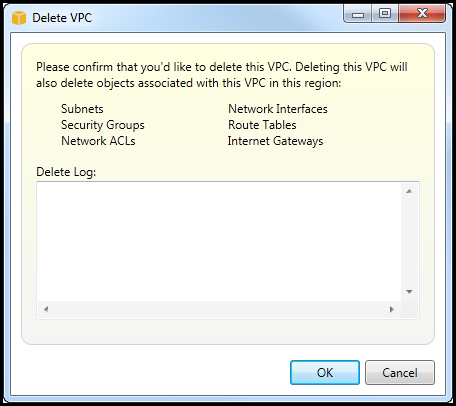Les traductions sont fournies par des outils de traduction automatique. En cas de conflit entre le contenu d'une traduction et celui de la version originale en anglais, la version anglaise prévaudra.
Amazon Virtual Private Cloud (VPC)
Amazon Virtual Private Cloud (Amazon VPC) vous permet de lancer des ressources Amazon Web Services sur un réseau virtuel que vous avez défini. Ce réseau virtuel ressemble à un réseau traditionnel que vous pourriez exécuter dans votre propre centre de données et présente l'avantage d'utiliser l'infrastructure évolutive d' AWS. Pour plus d'informations, consultez le Guide de l'utilisateur Amazon VPC.
Le Toolkit for Visual Studio permet à un développeur d'accéder à des fonctionnalités VPC similaires à celles proposées par AWS Management Console
Création d'un VPC public-privé pour le déploiement avec AWS Elastic Beanstalk
Cette section explique comment créer un Amazon VPC contenant à la fois des sous-réseaux publics et privés. Le sous-réseau public contient une EC2 instance Amazon qui effectue la traduction d'adresses réseau (NAT) pour permettre aux instances du sous-réseau privé de communiquer avec l'Internet public. Les deux sous-réseaux doivent résider dans la même zone de disponibilité (AZ).
Il s'agit de la configuration VPC minimale requise pour déployer un AWS Elastic Beanstalk environnement dans un VPC. Dans ce scénario, les EC2 instances Amazon qui hébergent votre application résident dans le sous-réseau privé ; l'équilibreur de charge Elastic Load Balancing qui achemine le trafic entrant vers votre application réside dans le sous-réseau public.
Pour plus d'informations sur la traduction d'adresses réseau (NAT), consultez NAT Instances (Instances NAT) dans le Guide de l'utilisateur Amazon Virtual Private Cloud. Pour obtenir un exemple de la manière de configurer votre déploiement pour utiliser un VPC, consultez Déploiement dans Elastic Beanstalk.
Pour créer un sous-réseau public-privé VPC
-
Dans le nœud Amazon VPC dans AWS Explorer, ouvrez le VPCssous-nœud, puis choisissez Create VPC.
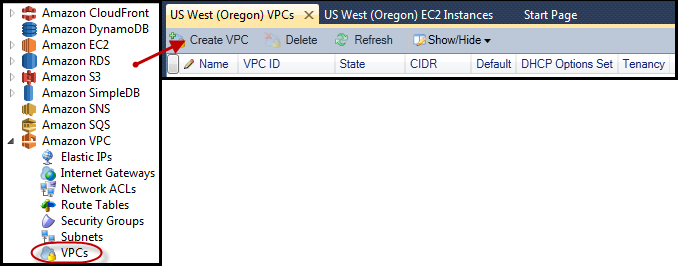
-
Configurez le VPC en procédant comme suit :
-
Indiquez un nom pour votre VPC.
-
Cochez les cases With Public Subnet (Avec un sous-réseau public) et With Private Subnet (Avec un sous-réseau privé).
-
Dans la zone de liste déroulante Zone de disponibilité pour chaque sous-réseau, choisissez une zone de disponibilité. Veillez à utiliser la même zone de disponibilité pour les deux sous-réseaux.
-
Pour le sous-réseau privé, indiquez une paire de clés dans NAT Key Pair Name (Nom de la paire de clés NAT). Cette paire de clés est utilisée pour l' EC2 instance Amazon qui effectue la traduction des adresses réseau du sous-réseau privé vers l'Internet public.
-
Cochez la case Configure default security group to allow traffic to NAT (Configurer un groupe de sécurité par défaut pour autoriser le trafic vers NAT).
Indiquez un nom pour votre VPC. Cochez les cases With Public Subnet (Avec un sous-réseau public) et With Private Subnet (Avec un sous-réseau privé). Dans la zone de liste déroulante Zone de disponibilité pour chaque sous-réseau, choisissez une zone de disponibilité. Veillez à utiliser la même zone de disponibilité pour les deux sous-réseaux. Pour le sous-réseau privé, indiquez une paire de clés dans NAT Key Pair Name (Nom de la paire de clés NAT). Cette paire de clés est utilisée pour l' EC2 instance Amazon qui effectue la traduction des adresses réseau du sous-réseau privé vers l'Internet public. Cochez la case Configure default security group to allow traffic to NAT (Configurer un groupe de sécurité par défaut pour autoriser le trafic vers NAT).
Choisissez OK.
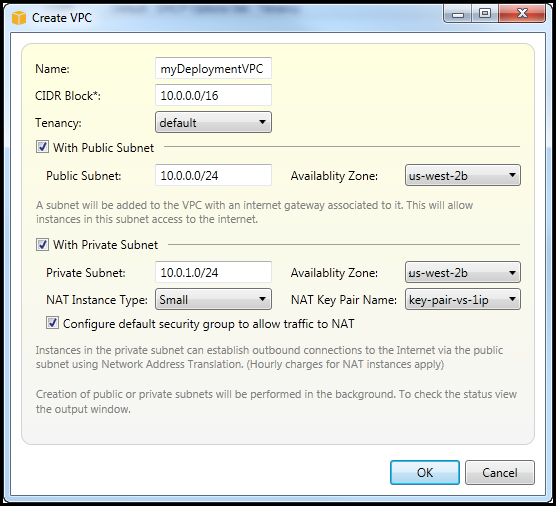
-
Vous pouvez consulter le nouveau VPC dans l'VPCsonglet de l'Explorateur. AWS

Le lancement de l'instance NAT peut prendre quelques minutes. Lorsqu'il est disponible, vous pouvez le consulter en développant le EC2 nœud Amazon dans AWS Explorer, puis en ouvrant le sous-nœud Instances.
Un volume Amazon Elastic Block Store (Amazon EBS) est créé automatiquement pour l'instance NAT. Pour plus d'informations sur Amazon EBS, consultez la rubrique Amazon Elastic Block Store (EBS) du manuel Amazon EC2 User Guide for Linux Instances.

Si vous déployez une application dans un AWS Elastic Beanstalk environnement et que vous choisissez de lancer l'environnement dans un VPC, le kit d'outils renseigne la boîte de Amazon Web Services dialogue Publier sur avec les informations de configuration de votre VPC.
Le kit d'outils remplit la boîte de dialogue uniquement avec des informations provenant de celles VPCs qui ont été créées dans le kit, et non de celles VPCs créées à l'aide du AWS Management Console. Cela provient du fait que lorsque la boîte à outils crée un VPC, elle étiquète les composants du VPC de façon à pouvoir accéder à leurs informations.
La capture d'écran suivante de l'assistant de déploiement montre un exemple de boîte de dialogue renseignée avec les valeurs issues d'un VPC créé dans la boîte à outils.

Pour supprimer un VPC
Pour supprimer le VPC, vous devez d'abord mettre fin à toutes les EC2 instances Amazon du VPC.
-
Si vous avez déployé une application dans un AWS Elastic Beanstalk environnement du VPC, supprimez l'environnement. Cela mettra fin à toutes les EC2 instances Amazon hébergeant votre application ainsi que l'équilibreur de charge Elastic Load Balancing.
Si vous tentez de mettre fin directement aux instances hébergeant votre application sans supprimer l'environnement, le service Auto Scaling créera automatiquement de nouvelles instances pour remplacer celles qui ont été supprimées. Pour plus d'informations, accédez au Manuel du développeur Auto Scaling.
-
Supprimez l'instance NAT du VPC.
Il n'est pas nécessaire de supprimer le volume Amazon EBS associé à l'instance NAT pour supprimer le VPC. Cependant, si vous ne supprimez pas le volume, vous continuerez à être facturé même si vous avez supprimé l'instance NAT et le VPC.
-
Dans l'onglet VPC, choisissez le lien Supprimer pour supprimer le VPC.

-
Dans la boîte de dialogue Delete VPC (Supprimer le VPC), choisissez OK.